win10双系统切换系统的方法 win10双系统启动怎么切换
更新时间:2023-08-02 15:40:06作者:zheng
我们如果在win10电脑上安装了双系统之后可以在电脑开机时选择要启动的系统,让我们能够使用不同的操作系统来工作,但是有些用户想要在使用win10系统的过程中切换其他的系统,却不知道该如何操作,今天小编就教大家win10双系统切换系统的方法,如果你刚好遇到这个问题,跟着小编一起来操作吧。
推荐下载:雨林木风win10免激活
方法如下:
1.登录你的Win10系统,找到“此电脑”(“我的电脑”在Win中的新名字),右键选择属性,可以看见左侧的设置选项,如图。
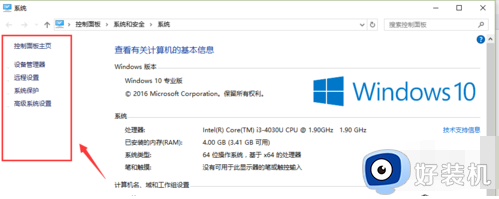
2.在这里选择最下面一行的“高级系统设置”,如图。

3.打开之后,选项卡切换到“高级”,在对话框的最下面可以看见“启动和故障恢复”区域,单击“设置(T)...”,如图。
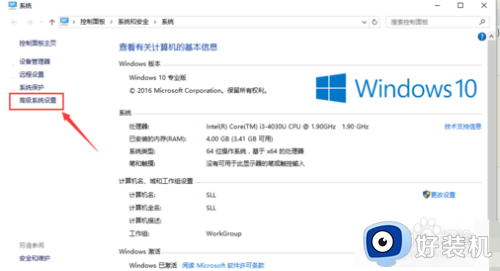
4.打开“启动和故障恢复”对话框之后,你能看见“默认操作系统”下拉列表,其中会显示你电脑中安装的所有被识别的操作系统,选择你需要优先启动的系统。
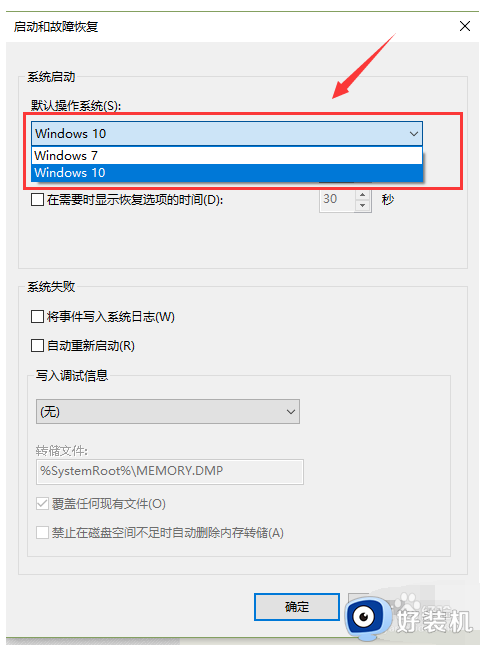
5.如果在电脑重新启动的过程中,需要时间选择操作系统,那么需要勾选“显示操作系统列表的时间”,然后在后面输入显示的时间,时间长短按自己的需要设置。如果此项不勾选,系统启动时只会进入默认系统
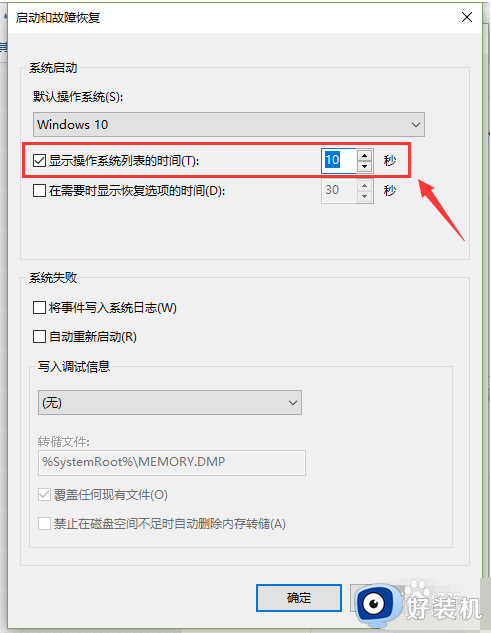
win10双系统切换系统的方法就为大家介绍到这里了。若是你也遇到同样情况的话,不妨参考本教程操作看看!
win10双系统切换系统的方法 win10双系统启动怎么切换相关教程
- 双系统win10怎么切换win7 双系统win7和win10怎么切换
- win10双系统切换系统的方法 win10双系统如何换系统
- win10和win7双系统如何随意切换 win10和win7双系统自由切换使用的两种方法
- win10系统双显卡怎么切换 win10电脑如何切换双显卡
- win10双系统切换另一个系统的方法 win10双系统如何切换系统
- win10双屏怎么切换屏幕 win10双屏幕切换的技巧
- win10集显和独显切换在哪里 win10集成显卡和独立显卡怎么切换
- win10登录怎么切换用户账号_win10系统如何切换用户登录
- 双系统启动画面换成win10风格怎么设置 双系统引导换成win10风格设置方法
- win10登录界面切换本地账户怎么弄 win10如何切换本地账户登录系统
- win10拼音打字没有预选框怎么办 win10微软拼音打字没有选字框修复方法
- win10你的电脑不能投影到其他屏幕怎么回事 win10电脑提示你的电脑不能投影到其他屏幕如何处理
- win10任务栏没反应怎么办 win10任务栏无响应如何修复
- win10频繁断网重启才能连上怎么回事?win10老是断网需重启如何解决
- win10批量卸载字体的步骤 win10如何批量卸载字体
- win10配置在哪里看 win10配置怎么看
win10教程推荐
- 1 win10亮度调节失效怎么办 win10亮度调节没有反应处理方法
- 2 win10屏幕分辨率被锁定了怎么解除 win10电脑屏幕分辨率被锁定解决方法
- 3 win10怎么看电脑配置和型号 电脑windows10在哪里看配置
- 4 win10内存16g可用8g怎么办 win10内存16g显示只有8g可用完美解决方法
- 5 win10的ipv4怎么设置地址 win10如何设置ipv4地址
- 6 苹果电脑双系统win10启动不了怎么办 苹果双系统进不去win10系统处理方法
- 7 win10更换系统盘如何设置 win10电脑怎么更换系统盘
- 8 win10输入法没了语言栏也消失了怎么回事 win10输入法语言栏不见了如何解决
- 9 win10资源管理器卡死无响应怎么办 win10资源管理器未响应死机处理方法
- 10 win10没有自带游戏怎么办 win10系统自带游戏隐藏了的解决办法
